Útmutató az iPhone Jailbreakhez Windows/Mac/iPhone rendszeren
Tudod, hogy még mindig megéri feltörni egy iPhone-t? A múltban az iOS nagyon kevés alkalmazást és szolgáltatást kínált, így megtehette jailbreak egy iPhone-t további alkalmazások és funkciók feloldásához. A mai iPhone számos alkalmazással és szabványos vagy speciális funkcióval rendelkezik, de továbbra is részt vehet az iPhone jailbreakben, hogy valami csodálatosat szerezzen.

- 1. rész: Mit tesz az iPhone Jailbreakelése?
- 2. rész: Hogyan lehet feltörni egy iPhone-t Windows rendszeren a checkn1x segítségével
- 3. rész: Hogyan lehet feltörni egy iPhone-t Mac rendszeren a checkra1n segítségével
- 4. rész: Fedezze fel – Jailbreak egy iPhone számítógép nélkül
- Bónusz: Hogyan lehet feltörni egy iPhone-t jelszó nélkül?
- 5. rész: GYIK az iPhone feltöréséről
1. rész: Mit tesz az iPhone Jailbreakelése?
Megéri, ha egy iPhone feltörése különleges előnyökkel jár. Azonban észre kell venni a hátrányokat is. Kérjük, nézze meg, mire képes egy jailbreakelt iPhone, amit még a mai iPhone sem tud.
Távolítsa el az iPhone szolgáltatói szerződést
A szolgáltatói megállapodás azt jelenti, hogy csak egy adott szolgáltatótól származó SIM-kártyával használhatja iPhone-ját, különben az iPhone zárolva lesz. Ez egy megállapodás az Apple és a szolgáltató között. Hogyan távolíthatja el ezt a szolgáltatói csomagot? Az iPhone jailbreak egy megvalósítható módszer.
Alkalmazások telepítése ingyen
Egyes alkalmazások csak iOS-en fizetősek. Jailbreakelt iPhone-nal ingyenesen telepítheti ezeket az alkalmazásokat legális verzióban.
Nagyszerű testreszabás
Bár a mai iPhone több testreszabással rendelkezik, mint az előző, még mindig nem hasonlítható össze egy feltört iPhone-nal. Használhat például mappákat, telepíthet témákat, testreszabhatja az eszközvezérlőket stb., miután feltört egy iPhone 15/14/13/12.
2. rész: Hogyan lehet feltörni egy iPhone-t Windows rendszeren a checkn1x segítségével
Ha egy iPhone-t akarsz jailbreakelni Windowson, akkor 3 előfeltételt kell ígérned a számítógépeden - egy ISO képfájlt, egy programot és egy üres USB-meghajtót.
1. checkn1x.iso
2. Rufus.exe
3. Üres USB-meghajtó több mint 2 GB kapacitással
1. lépésMásolja a check1x fájlt az USB-meghajtóraTöltse le a checkn1x ISO fájlt és a Rufust az internetről. Csatlakoztassa az USB-meghajtót. Telepítse a Rufust és indítsa el. A fő felületen kattintson a Válassza ki gombra a checkn1x ISO fájl hozzáadásához, majd kattintson a gombra Rajt gomb.
 2. lépésMódosítsa a számítógép rendszerindítási sorrendjét
2. lépésMódosítsa a számítógép rendszerindítási sorrendjét A checkn1x fájl írásakor indítsa újra a számítógépet, és ismételje meg az F12 vagy más billentyűk megnyomását (a számítógép márkájától vagy az alaplaptól függően), hogy belépjen a BIOS interfészébe. Módosítsa a rendszerindítási prioritást az USB-meghajtóra, és indítsa újra a számítógépet.
 3. lépésCsatlakoztassa iPhone-ját és a Jailbreaket
3. lépésCsatlakoztassa iPhone-ját és a Jailbreaket Itt az ideje, hogy feltörje iPhone-ját. Csatlakoztassa iPhone-ját a számítógéphez, és az iránybillentyűk segítségével keresse meg Rajt. megnyomni a Belép kulcs a folytatáshoz.

Kövesse a számítógépén megjelenő utasításokat az iPhone DFU helyreállítási módba állításához. Ezután elkezdi feltörni az iPhone-t. Az iPhone számos parancsot fog futtatni, és a számítógép megjeleníti a folyamatot. Csak várni kell.
 4. lépésEllenőrizze iPhone-ját
4. lépésEllenőrizze iPhone-ját A folyamat végén feloldhatja iPhone-ját. Az iPhone készülék felülete nem változik, kivéve, ha a checkra1n alkalmazás telepítve van. Ez azt is jelenti, hogy iPhone-ját sikeresen feltörték.

3. rész: Hogyan lehet feltörni egy iPhone-t Mac rendszeren a checkra1n segítségével
A MacBook segíthet feltörni egy iPhone-t, és ezt nagyon könnyű megtenni. Előtte azonban két dolgot kell biztosítania:
1. checkra1n program
2. USB-kábel az iPhone csatlakoztatásához
1. lépésTelepítse a checkra1n-tKeresse fel a checkra1n hivatalos webhelyét, és válassza ki a Mac és iOS-eszközeinek megfelelő verziót. Egy MacBook csak erre a szoftverre van szüksége, további fájlok nélkül, hogy feltörje iPhone-ját. Görgessen le, hogy kattintson a gombra Letöltés macOS-hez gombra a letöltéshez.

Kézzel kell telepítenie. Nyissa meg a dmg fájlt, és húzza balról jobbra a panelen a telepítéshez.

Ha telepítve van, nyissa meg a Findert, és keresse meg a checkra1n-t a Alkalmazás panel. Kattintson rá jobb gombbal, majd kattintson a Nyisd ki gomb.
 2. lépésIndítsa el az iPhone Jailbreaking alkalmazást Macen
2. lépésIndítsa el az iPhone Jailbreaking alkalmazást Macen Csatlakoztassa iPhone-ját MacBookjához. Ezután kattintson a gombra Rajt gombot a panel jobb alsó sarkában az iPhone jailbreak elindításához.

A továbblépéshez fogadjon el minden lépést. Ezután megmutatja, hogyan kell iPhone-ját DFU módba helyezni. Ez egy döntő lépés az iPhone jailbreak szempontjából. Kattints a Rajt gombot, és kövesse az útmutatót.

Az Ön iPhone-ja számos igényt fog futtatni, ami azt jelenti, hogy folyamatban van. A MacBook az iPhone jailbreak folyamatát is mutatja.
 3. lépésEllenőrizze iPhone-ját
3. lépésEllenőrizze iPhone-ját Az iPhone újraindul. Oldja fel, és ellenőrizze, hogy van-e checkra1n alkalmazás. Ha igen, sikerült feltörnie iPhone-ját Macen.

4. rész: Fedezze fel – Jailbreak egy iPhone számítógép nélkül
Az Unc0ver egy olyan webhely, amely képes feltörni az iPhone készülékeket az iOS 17 verziókban. Csak meg kell nyitnia a webhelyet iPhone-ján, és meg kell érintenie a Jailbreak gombot, és feltöri iPhone-ját. Ennek a módszernek azonban alacsonyabb a sikerességi aránya. A hatékonyság ígérete érdekében az iPhone-jailbreakhez is fordulhat Windows/Mac rendszeren.
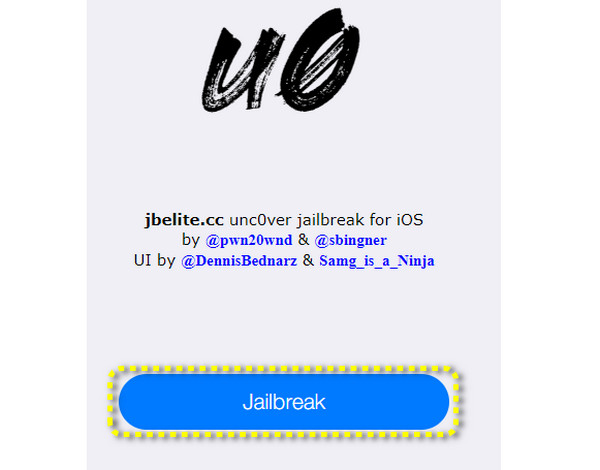
Bónusz: Hogyan lehet feltörni egy iPhone-t jelszó nélkül?
Kíváncsi lehet, hogy az iPhone jailbreakelése eltávolítja-e a képernyő jelszavát. Egész jól hangzik, ha egy iPhone-t jailbreakel, miközben töröljük az elfelejtett jelszót. A válasz azonban nem. A jailbreak feltörhet bizonyos iOS-korlátozásokat, de nem tudja megközelíteni a jelkód biztonságát, ami azt jelenti, hogy nincs kapcsolat az iPhone-jailbreak és a jelszavak között.
Van azonban egy kiút – eltávolíthatja a jelszót az iPhone jailbreak előtt, és iPassGo könnyen kezelhető, mert eltávolíthat minden jelszókorlátozást, legyen szó képernyőjelszavakról, Face ID-ről vagy Touch ID-ről.

Több mint 4 000 000 letöltés
Csatlakoztassa iPhone-ját USB-n keresztül, és egy kattintással távolítsa el a jelszót.
Törölje a jelszókorlátozásokat, miközben új állapotba állítja vissza iPhone-ját.
Minden iOS-verzió firmware-csomagjának felajánlása az iPhone feloldásához.
Az Apple ID-t a jailbreak előtt néhány másodpercen belül eltávolíthatja.
 2. lépésA program felismeri iPhone-ját; kérjük ellenőrizze, és kattintson a gombra Rajt gombot az iOS verzió firmware-csomagjának letöltéséhez. Amikor ez befejeződött, iPhone-ja jelszó nélkül lesz feloldva, és jelszókorlátozás nélkül feltörheti iPhone-ját.
2. lépésA program felismeri iPhone-ját; kérjük ellenőrizze, és kattintson a gombra Rajt gombot az iOS verzió firmware-csomagjának letöltéséhez. Amikor ez befejeződött, iPhone-ja jelszó nélkül lesz feloldva, és jelszókorlátozás nélkül feltörheti iPhone-ját. 
5. rész: GYIK az iPhone feltöréséről
Használhatom az iPhone-omat a jailbreak után is, ha elfelejtem a jelszót?
Nem, nem teheted. Jobb, ha nem rontja be az iPhone-ját felejtse el iPhone jelszavát. Szerencsére, iPassGo segíthet az iPhone feloldásában jelszó nélkül.
Illegális az iPhone jailbreakelése?
Legális betörni az iPhone-ját. Azonban nem jó ötlet ezt megtenni, ha nincs sürgős konkrét igénye, mert a jailbreakelt iPhone nem kap támogatást az Apple-től, és a hibák érinthetik iPhone-ját.
Az iPhone jailbreakelése eltávolítja a mentett jelszavakat?
Általában ezt nem teszi meg. Azonban nem kerülheti el a hibákat az iPhone feltörése során, így jobb kezelheti a jelszavakat iPhone-ján és előre biztonsági másolatot készíteni róluk.
Következtetés
Megtanultad mit iPhone jailbreak megteheti és hogyan teheti ezt meg Windowson, Macen és egyszerűen iPhone-on. Még mindig értelmes egy iPhone-t feltörni, mert végtelen testreszabásra van szükség mindaddig, amíg nagyszerű funkciókat szeretne elérni vagy képzeletét megvalósítani iPhone-ján. Azonban nem szabad elfelejtenie, hogy az iPhone jailbreak az Apple szoftver- és hardvertámogatásának csökkenését jelenti, ezért jobb, ha ezt nem teszi, ha csak egy iPhone-ja van. Örülünk, hogy továbbra is kínálunk műszaki támogatást, és reméljük, hogy jobb eredményeket érhet el életében és munkájában.



